Sekvenssikaavion piirtäminen Lucidchartissa: Erinomaiset ohjeet vaihtoehdon kanssa
Liiketoiminnassa tarvitsemme lyhyitä yksityiskohtia toimintasuunnitelmasta. Näiden elementtien ja ominaisuuksien järjestäminen on ratkaisevan tärkeää, jotta organisaatio tai yritys pysyy vakaana. Siksi näiden liiketoimintamme tarpeiden ymmärtämiseksi sekvenssikaavio on loistava väline, jota voimme käyttää. Se on liike-elämän ammattilaisten yleisesti käyttämä kaavio uusien järjestelmien ja jopa olemassa olevien prosessien suunnittelussa. Lisäksi kaavion päätarkoitus on antaa meille selkeämpi kuva siitä, kuinka tarvitsemamme esine toimii yhdessä.
Tämän mukaisesti tämä artikkeli sopii sinulle, jos suunnittelet luodaksesi järjestyskaaviosi. Liity seuraamme, kun löydämme prosessin sekvenssikaavion luomiseksi kahdella Internetin parhaalla kartoitustyökalulla.
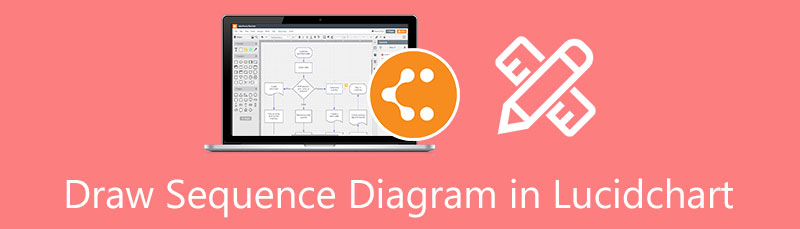
- Osa 1. Sekvenssikaavion piirtäminen Lucidchartissa
- Osa 2. Sekvenssikaavion luominen Lucidchartin parhaalla vaihtoehdolla
- Osa 3. Usein kysyttyä sekvenssikaavion piirtämisestä Lucidchartissa
Osa 1. Sekvenssikaavion piirtäminen Lucidchartissa
Järjestyskaaviota on helppo käyttää, kunhan meillä on hyvä työkalu. Tämä osa näyttää, kuinka voimme luoda sekvenssikaavion Lucidchartin avulla. Se on online-työkalu, jota voimme käyttää erilaisten kaavioiden joustavaan käsittelyyn. Laitteessa on huikeita ominaisuuksia. Tarkista vaiheet, joita meidän on noudatettava luodessamme sekvenssikaaviota uskomattoman Lucidchartin avulla.
Siirry Lucidchartin viralliselle verkkosivustolle selaimellasi. Johtavalla sivustolla, kiitos Kirjaudu ilmaiseksi. Sitten se ohjaa sinut uuteen välilehteen, josta voit aloittaa kaavion. Sitten voit valita niistä Asiakirjat ja Mallit. Suosittelemme napsauttamalla Mallit välitöntä Lucidchart-sekvenssikaaviomallia varten.
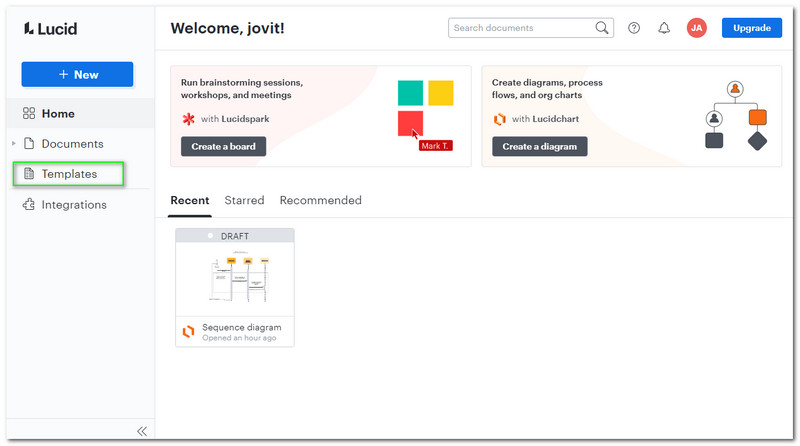
Sivustollasi on uusia vaihtoehtoja: eri malli ja Lucidchart-sekvenssikaavioesimerkki. Valitse vaihtoehdoista ystävällisesti malli Järjestyskaavio. Napsauta sitä jatkaaksesi.
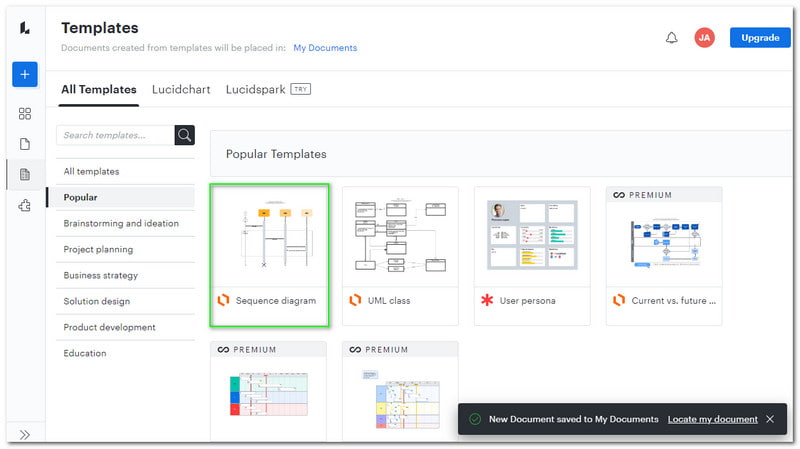
Nyt näet uuden välilehden, joka näyttää mallisi määritelmän. Napsauta sitten alaosassa olevaa Käytä mallia -painiketta jatkaaksesi.
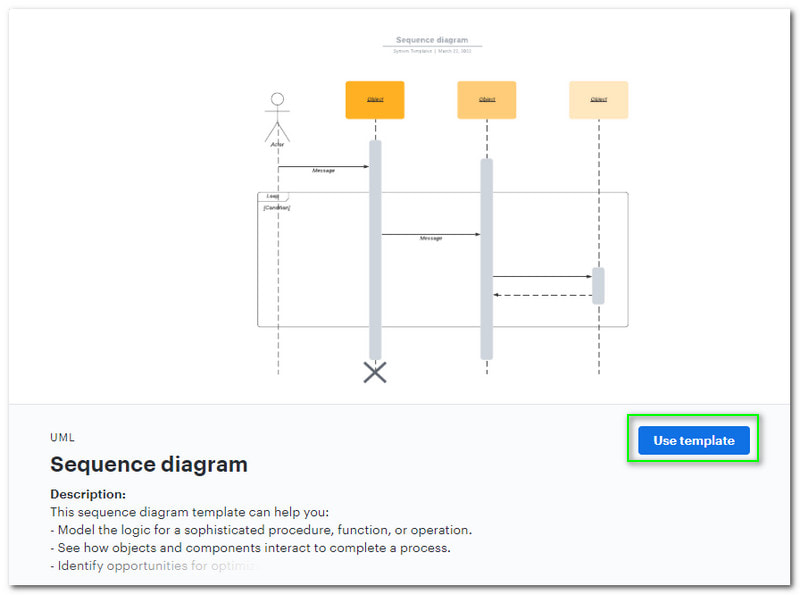
Työkalu johtaa nyt uuteen välilehteen, jossa voit aloittaa kaavion virallisesti. Koska olet valinnut mallin, näet nyt näytölläsi muokattavan asettelun.
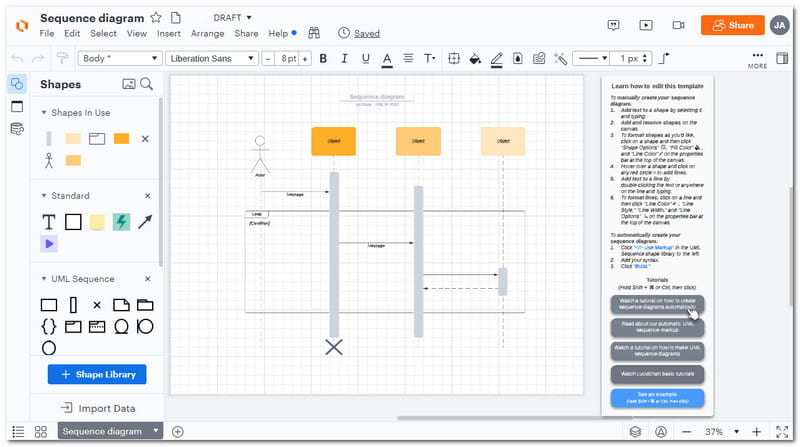
Aloita elementtien täyttäminen kaaviota varten tarvitsemillasi tiedoilla. Klikkaa Muoto vasemman reunan välilehdellä ja valitse ominaisuudet, joita haluat käyttää. Vedä se sitten kaavioon ja aloita arkistointi. Viimeistele kaavio tarpeidesi mukaan.
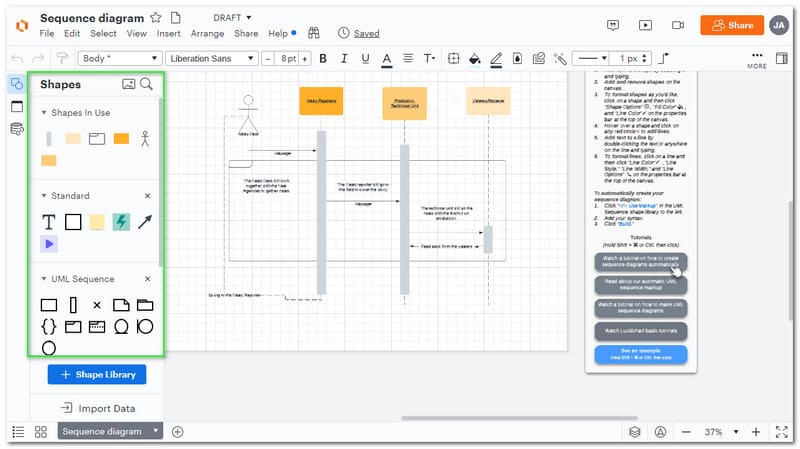
Jos olet valmis, nyt on aika tallentaa ja viedä kaaviosi. Napsauta vasemmassa reunassa olevaa Tuo tiedot -painiketta. Sitten uusi välilehti tulee näkyviin. Valitse ystävällisesti Sekvenssikaavio vaihtoehtojen joukossa.

Sitten toinen välilehti tulee näkyviin. Napsauta Tuo tietosi -painiketta lopettaaksesi prosessin.
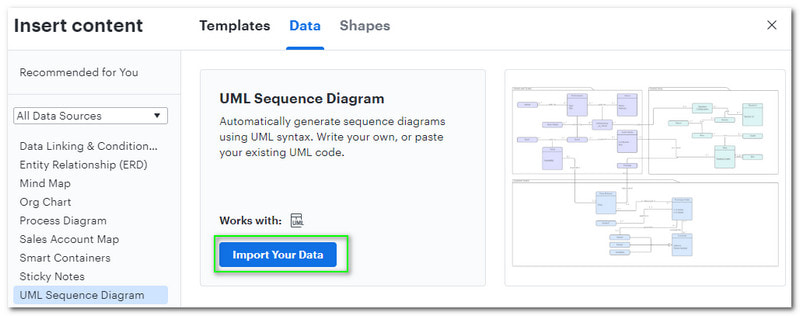
Osa 2. Sekvenssikaavion luominen Lucidchartin parhaalla vaihtoehdolla
Tällä hetkellä saatat miettiä, kuinka vaikeaa ja monimutkaista Lucidchartin käyttö on. Siksi, jos näin on, meidän on löydettävä loistava vaihtoehto tämän komplikaation lievittämiseksi. Onneksi meillä on uskomatonta MindOnMap jolla on myös valtavia ominaisuuksia kaavioiden, kuten sekvenssikaavion, luomiseen. Tämä online-työkalu on myös ammattimainen työkalu, kuten Lucidchart, mutta silti hyvin yksinkertainen. Siksi se on hämmästyttävämpi käyttää kuin Lucidchart. Katsotaanpa, kuinka se toimii, erityisesti sekvenssikaavion luomisessa.
Suojattu lataus
Suojattu lataus
Siirry MindOnMapin viralliselle verkkosivustolle verkkoselaimella. Etsi sitten verkkokäyttöliittymästä Luo YourMind Map -painiketta, jonka näemme käyttöliittymän keskellä.
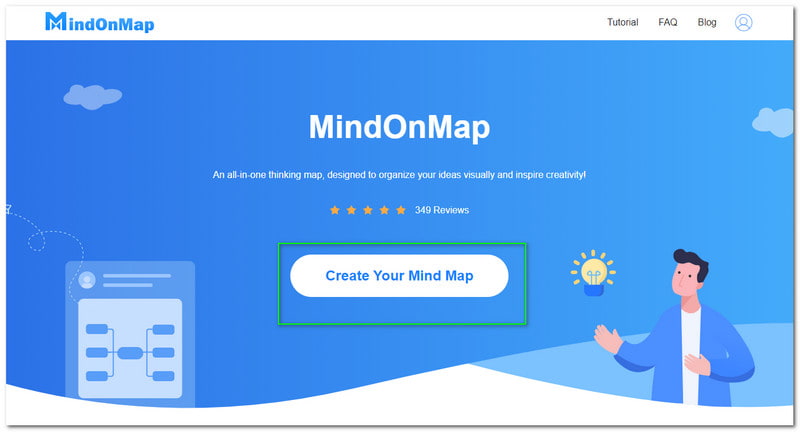
Olet nyt uudessa välilehdessä, jossa näet kaavion eri ominaisuuksia. Valitse Uusi -painiketta nähdäksesi vasemmalla puolella erilaisia malleja mielekarttasi. Valitse sitten oikealta puolelta kuvake Organisaatiokaavion kartta.
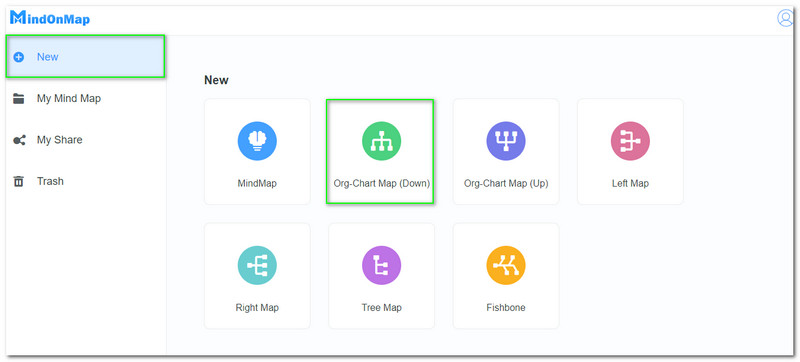
Näet näkyvästä muokkauskulmasta Pääsolmu. Tämä solmu toimii aloituspisteenä ja aiheesi juurena. Napsauta sitä ja lisää Solmu ja alisolmu sivuston yläosassa. Tämä vaihe on tapa luoda järjestyskaavion asettelu.
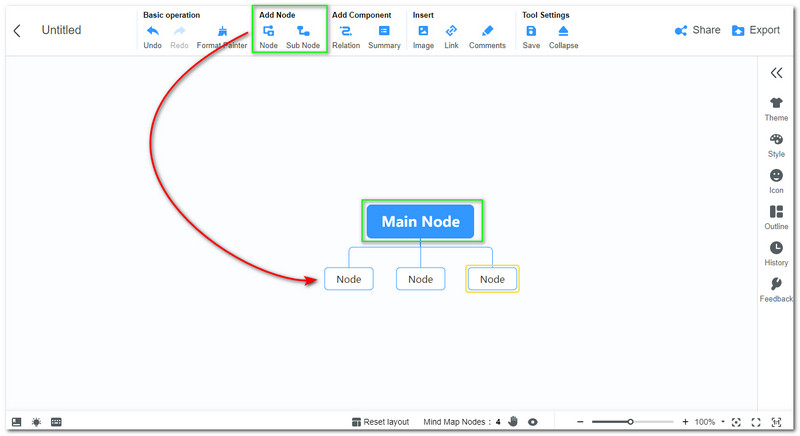
Kun olet lisännyt solmut, on aika täyttää jokainen solmu sekvenssikaaviossa tarvitsemallasi objektilla. Varmista, että täytät jokaisen kohdan, jotta kaaviosta tulee ytimekäs ja kattava.
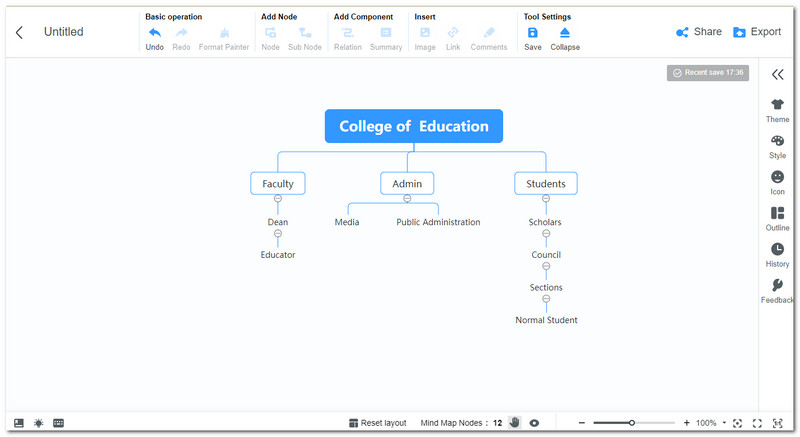
Oletetaan, että kaikki tarvitsemasi elementit on jo koodattu. Nyt on aika parantaa kaaviosi suunnittelua. Etsi Teema verkkosivun oikealla puolella. Muuta Väri ja tausta.
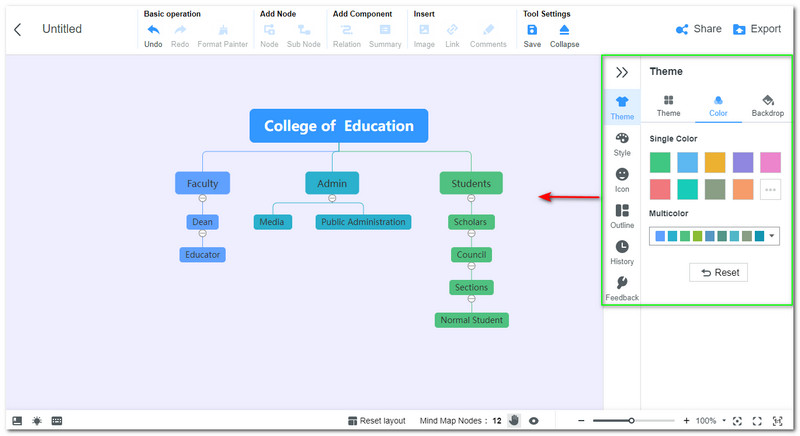
Jos olet nyt hyvä värin ja teeman kanssa, jatkamme nyt kaaviosi vientiprosessia. Napsauta Viedä -painiketta sivuston oikeassa yläkulmassa. Sitten on olemassa luettelo formaateista; valitse tarvitsemasi muoto. Odota sitten muutama sekunti tallennusprosessia.
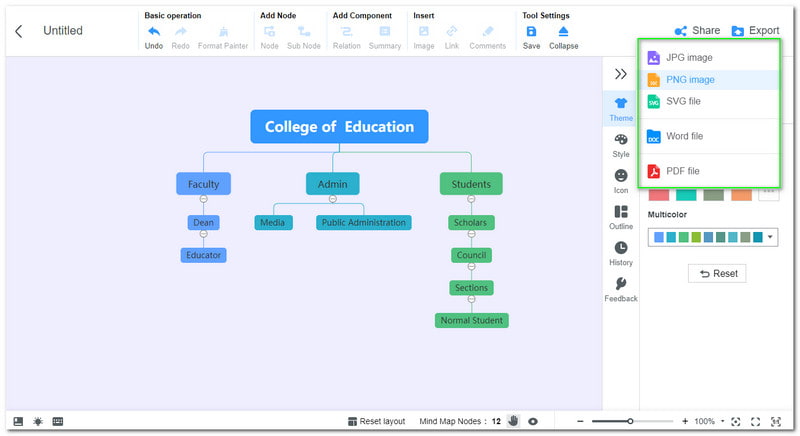
Tämän työkalun avulla voit myös luoda tekstikaavioitaja muita erilaisia kaavioita.
Osa 3. Usein kysyttyä sekvenssikaavion piirtämisestä Lucidchartissa
Mikä on toinen vaihtoehto Lucidchartille järjestyskaavion luomisessa?
MindOnMap, Visio ja SmartDraw ovat kaksi hienoa työkalua, joita voimme käyttää vaihtoehtoina Lucidchartille. Näillä kahdella työkalulla on ammattimaisia ominaisuuksia, jotka voivat antaa meille erinomaiset tulokset korkearesoluutioisella laadulla. Lisäksi työkalut ovat myös helppokäyttöisiä. Siksi ne ovat parhaita vaihtoehtoja käytettäväksi.
Onko Lucidchart ilmainen?
Ei. Lucidchart ei ole ilmainen. Työkalu tarjoaa ilmaisen kokeilujakson rajoitetuilla ominaisuuksilla. Siksi, jos tarvitset kokonaislaatua, meidän on hyödynnettävä palkkiota $7,95 kuukaudessa.
Mitä Lucidchart-sekvenssikaavioesimerkkejä voimme käyttää?
Lucidchart-työkalu tarjoaa kolme erilaista esimerkkiä sekvenssikaavioista. Ensimmäinen on standardisekvenssikaavio, UML-sekvenssi: SUer-kirjautumiskatsaus ja UML: Mobile Video Player SDK. Näillä kolmella on eri tarkoitus, mutta ne palvelevat yhtä kykyä - näyttää tavoitteet ja järjestys, jota tarvitsemme uudelle järjestelmälle.
Johtopäätös
Tämän artikkelin yläpuolella on tiedot, jotka meidän on tiedettävä luodaksemme sekvenssikaavion käyttämällä uskomatonta Lucidchart ja MindOnMap. Näemme heti, kuinka hyödyllisiä työkalut ovat kaavion luomiseen. Lisäksi näemme myös kuinka tärkeä sekvenssikaavio on uuden järjestelmän suunnittelussa tai olemassa olevan suunnitelman korjaamisessa yrityksellemme ja organisaatiollemme. Siksi kiinnitä huomiota yllä oleviin yksityiskohtiin. Jos uskot, että tämä artikkeli on hyödyllinen, voit jakaa sen kollegasi kanssa auttaaksesi heitä suorittamaan tehtävän.










